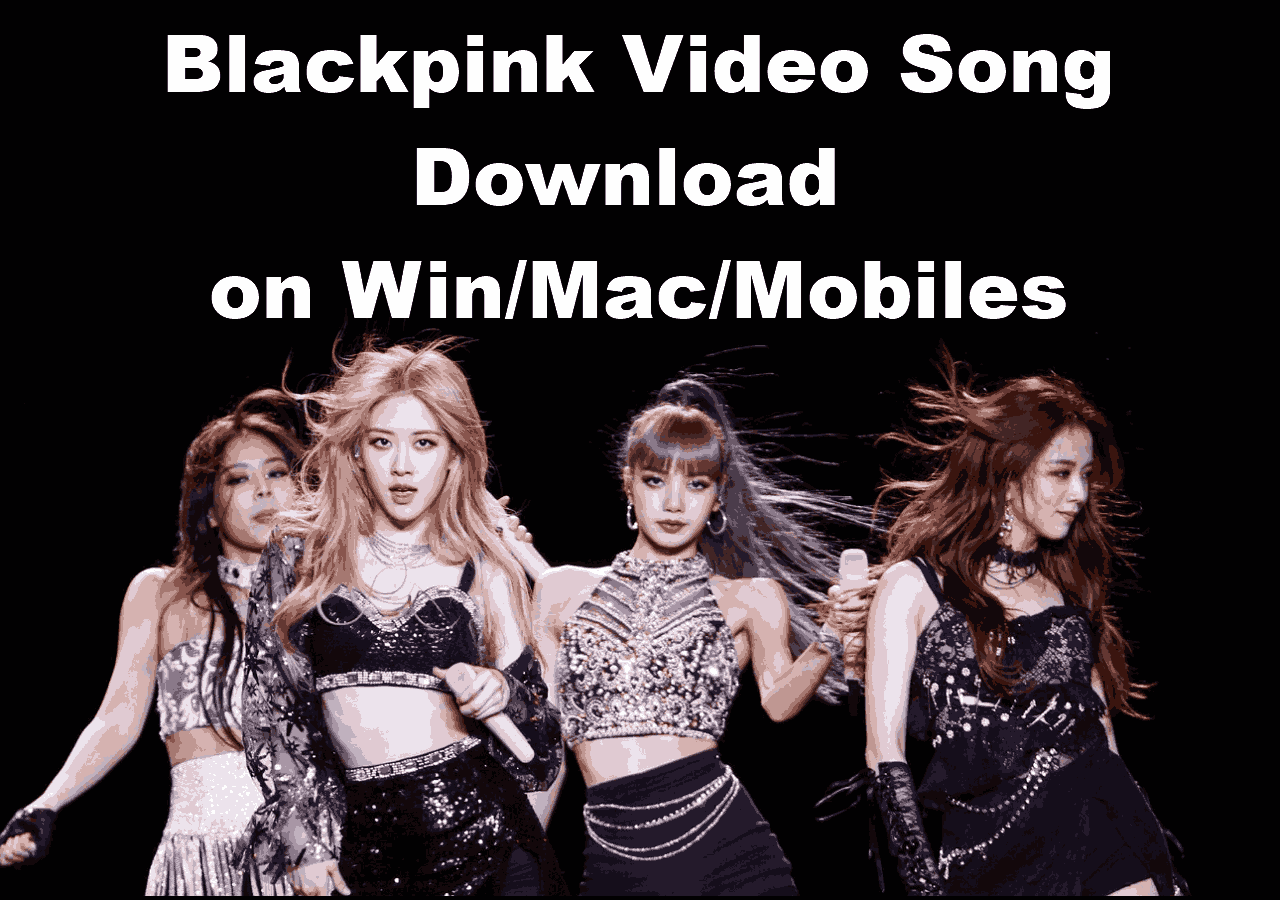-
![]()
Lionel
Lionel est passionné de technologie informatique, il fait partie de l'équipe EaseUS depuis 8 ans, spécialisé dans le domaine de la récupération de données, de la gestion de partition, de la sauvegarde de données.…Lire la suite -
![]()
Nathalie
Nathalie est une rédactrice chez EaseUS depuis mars 2015. Elle est passionée d'informatique, ses articles parlent surtout de récupération et de sauvegarde de données, elle aime aussi faire des vidéos! Si vous avez des propositions d'articles à elle soumettre, vous pouvez lui contacter par Facebook ou Twitter, à bientôt!…Lire la suite -
![]()
Mélanie
Mélanie est une rédactrice qui vient de rejoindre EaseUS. Elle est passionnée d'informatique et ses articles portent principalement sur la sauvegarde des données et le partitionnement des disques.…Lire la suite -
![]()
Arnaud
Arnaud est spécialisé dans le domaine de la récupération de données, de la gestion de partition, de la sauvegarde de données.…Lire la suite -
![]()
Soleil
Soleil est passionnée d'informatique et a étudié et réalisé des produits. Elle fait partie de l'équipe d'EaseUS depuis 5 ans et se concentre sur la récupération des données, la gestion des partitions et la sauvegarde des données.…Lire la suite -
![]()
Flavie
Flavie est une rédactrice qui vient de rejoindre EaseUS. Elle est passionnée d'informatique et ses articles portent principalement sur la sauvegarde des données et le partitionnement des disques.…Lire la suite
Sommaire
0 Vues |
0 min lecture
Comment télécharger des vidéos YouTube sur Mac sans logiciel
Un téléchargeur de vidéos de bureau est une solution courante pour télécharger des vidéos YouTube sur Mac. Mais son utilisation nécessite de télécharger et d'installer un programme sur votre ordinateur, ce qui vous prendra du temps et occupera de l'espace sur votre ordinateur. Pour ces raisons, beaucoup d'entre vous souhaitent télécharger des vidéos YouTube sur Mac sans logiciel.
Mais comment télécharger des vidéos YouTube sur Mac sans le logiciel ?
Vous connaissez peut-être divers téléchargeurs de vidéos YouTube en ligne qui vous aident à télécharger des vidéos sur Mac sans logiciel. En fait, il existe deux autres façons qui sont tout aussi utiles : vous pouvez obtenir des vidéos de YouTube sans aucun logiciel à l'aide d'une extension de navigateur ou enregistrer des vidéos YouTube sur Mac en modifiant l'URL de la vidéo. Toutes ces méthodes sont assez simples et faciles à appliquer. Lisez la suite pour vérifier plus de détails.
Comment télécharger des vidéos YouTube sur Mac sans logiciel
Il existe trois méthodes éprouvées pour télécharger des vidéos YouTube sans logiciel. Que vous utilisiez un Mac ou un PC, vous pouvez en choisir un pour obtenir la vidéo que vous aimez sur YouTube.
Option 1. Utiliser un téléchargeur de vidéos en ligne
Les téléchargeurs de vidéos en ligne sont des sites Web qui vous permettent de télécharger des vidéos YouTube sans aucun logiciel en utilisant l'URL de la vidéo. Un tel outil vous évite l'installation de logiciels et peut fournir différentes options afin que vous puissiez choisir la qualité et le format vidéo que vous préférez.
Cependant, les qualités des téléchargeurs de vidéos YouTube en ligne varient. Vous devez choisir avec soin celui qui est exempt de publicités et de redirections et qui fonctionne vraiment. Après quelques essais, je ne parviens pas à trouver un site Web sans vous rediriger vers un autre site Web. Mais si vous pouvez supporter cet inconvénient, je vous recommande ici d'essayer le téléchargeur de vidéos en ligne de Savefrom.net.
Pour télécharger des vidéos youtube en chrome sans aucun logiciel :
Étape 1. Copiez l'URL de la vidéo que vous souhaitez enregistrer sur votre Mac.
Étape 2. Ouvrez un navigateur et visitez le téléchargeur de vidéos en ligne.
Étape 3. Copiez l'URL de la vidéo dans la barre d'adresse et cliquez sur "Télécharger".
Étape 4. Sélectionnez le format et la qualité que vous souhaitez télécharger sous la barre et cliquez sur "Télécharger" pour continuer.
Étape 5. Le téléchargement de la vidéo commencera immédiatement et vous serez redirigé vers une autre page. Fermez simplement la nouvelle page et attendez que le téléchargement de la vidéo soit terminé.

Option 2. Utiliser une extension de téléchargement de vidéos
L'utilisation d'une extension de navigateur ne nécessite pas d'installation de logiciel. Mais vous devez ajouter l'extension à votre navigateur, ce qui sera cependant assez rapide. Être légèrement différent d'un site Web de téléchargement de vidéos YouTube, une telle extension vous permet de télécharger des vidéos YouTube sur Mac sans quitter le site. En effet, il ajoutera un bouton "Télécharger" sous la vidéo YouTube que vous lisez et vous pourrez télécharger la vidéo de YouTube sur votre Mac en cliquant directement sur le bouton.
Il convient de mentionner que Chrome a interdit de nombreuses extensions de navigateur prenant en charge le téléchargement de vidéos à partir de YouTube. Compte tenu de cela, vous devez utiliser un module complémentaire compatible avec d'autres navigateurs Web, par exemple Firefox pour télécharger des vidéos YouTube sur Mac sans logiciel.
Pour télécharger des vidéos YouTube sans aucun logiciel via un navigateur Web :
Étape 1. Ajoutez l'extension de téléchargement de vidéos à votre navigateur.
Étape 2. Allez sur YouTube et lisez la vidéo que vous souhaitez télécharger depuis le site.
Étape 3. Vous devriez maintenant voir qu'il y a un bouton Télécharger sous la vidéo. Cliquez sur le bouton Télécharger pour enregistrer la vidéo YouTube sur votre Mac.

Option 3. Modifier l'URL de la vidéo
Le téléchargement d'une vidéo YouTube en modifiant son URL est similaire à l'utilisation d'un site Web de téléchargement de vidéos. En modifiant l'URL actuelle de l'URL YouTube, vous accédez à un site Web prenant en charge le téléchargement de vidéos YouTube et vous n'avez pas besoin de recopier l'adresse vidéo. Par exemple, vous pouvez ajouter "ss" avant "youtube.com", puis vous accéderez à un téléchargeur de vidéos en ligne avec lequel vous pourrez enregistrer la vidéo YouTube pour la regarder hors ligne.
Comment télécharger des vidéos YouTube sur Mac avec un logiciel
Bien que les outils présentés ci-dessus puissent vous être pratiques, ils ne constituent pas le choix optimal pour télécharger des vidéos à partir de YouTube ou d'autres sites.
Comme vous l'avez peut-être vécu, vous rencontrerez des problèmes comme être dérangé par des publicités et des redirections. De plus, cela prendra du temps si vous comptez télécharger des vidéos en masse. Pour ces raisons, il est préférable d'utiliser un téléchargeur de vidéos de bureau pour Mac et PC - EaseUS Video Downloader. Un programme comme celui-ci sera plus stable lorsqu'il fonctionne et plus rapide lorsqu'il télécharge des vidéos pour vous.
Plus important encore, il fonctionne bien pour télécharger de la vidéo et de l'audio en ligne à partir de plus de 1000 sites, y compris YouTube. Lors du téléchargement de vidéos depuis YouTube, vous pouvez choisir une qualité vidéo jusqu'à 8K et sélectionner le format que vous aimez. Que vous souhaitiez convertir des vidéos YouTube en MP3 ou télécharger des vidéos de YouTube sur un ordinateur, vos besoins seront parfaitement satisfaits.
Télécharger pour Mac
100% Sécurisé
Télécharger pour Win
100% Sécurisé
Pour télécharger des vidéos YouTube sur Mac avec un logiciel :
Étape 1. Ouvrez EaseUS Video Downloader. Allez sur YouTube et trouvez votre vidéo préférée que vous souhaitez télécharger, puis copiez et collez son URL dans la barre de recherche d'EaseUS Video Downloader. Cliquez sur "Chercher" pour continuer.
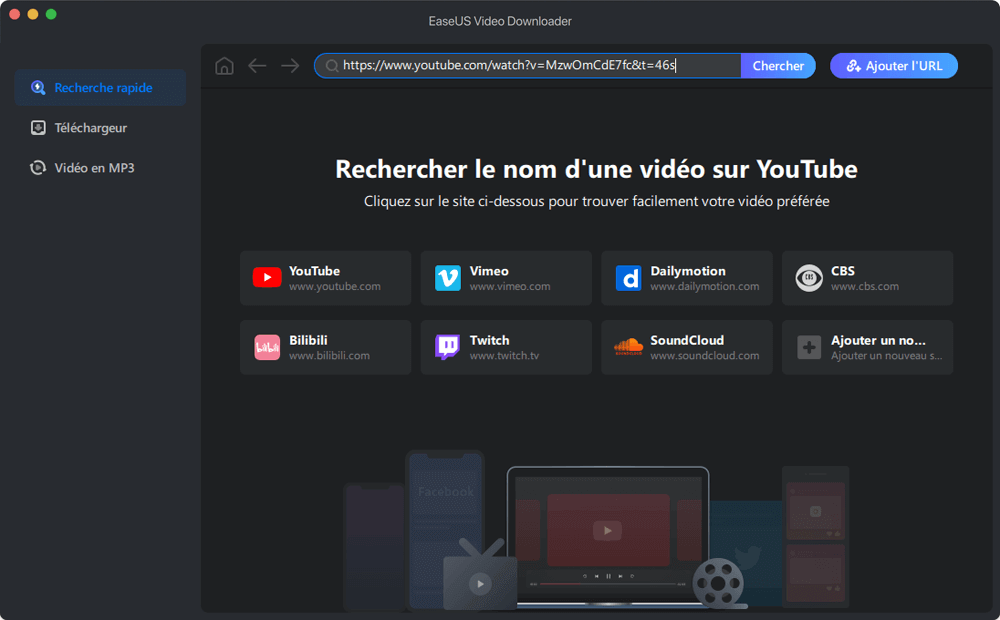
Étape 2. La vidéo s'affiche dans une page de lecture intégrée avec un bouton "Télécharger" en dessous. Cliquez sur ce bouton pour continuer.
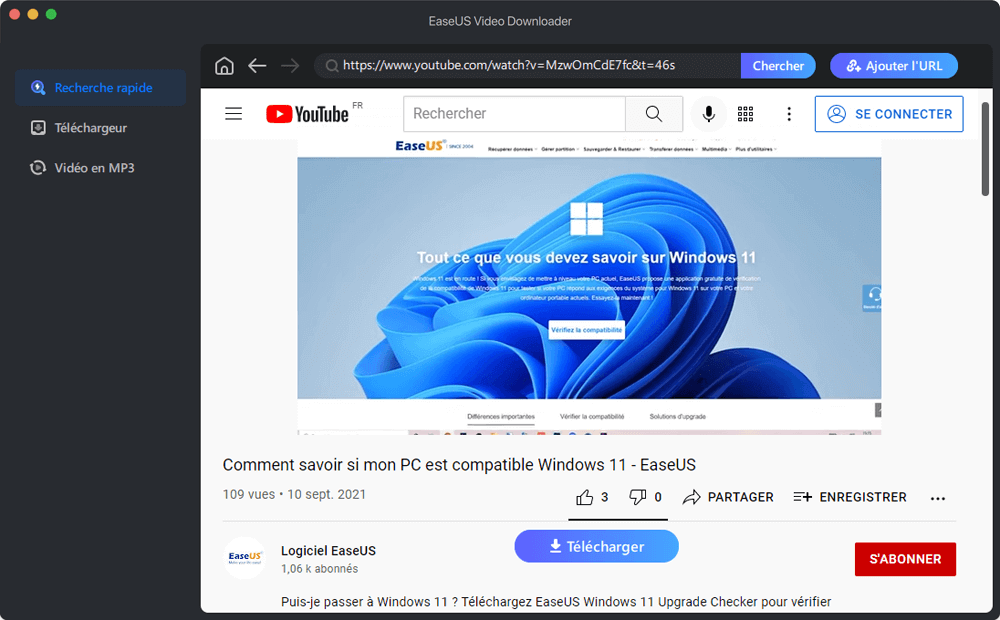
Étape 3. Ensuite, une boîte de dialogue de paramétrage s'affiche. Vous verrez les formats de sortie et les résolutions disponibles pour cette vidéo. Choisissez les options qui vous conviennent. En même temps, vous pouvez choisir de télécharger les sous-titres avec l'option de langue. Ensuite, cliquez sur "Télécharger" pour commencer à télécharger la vidéo.
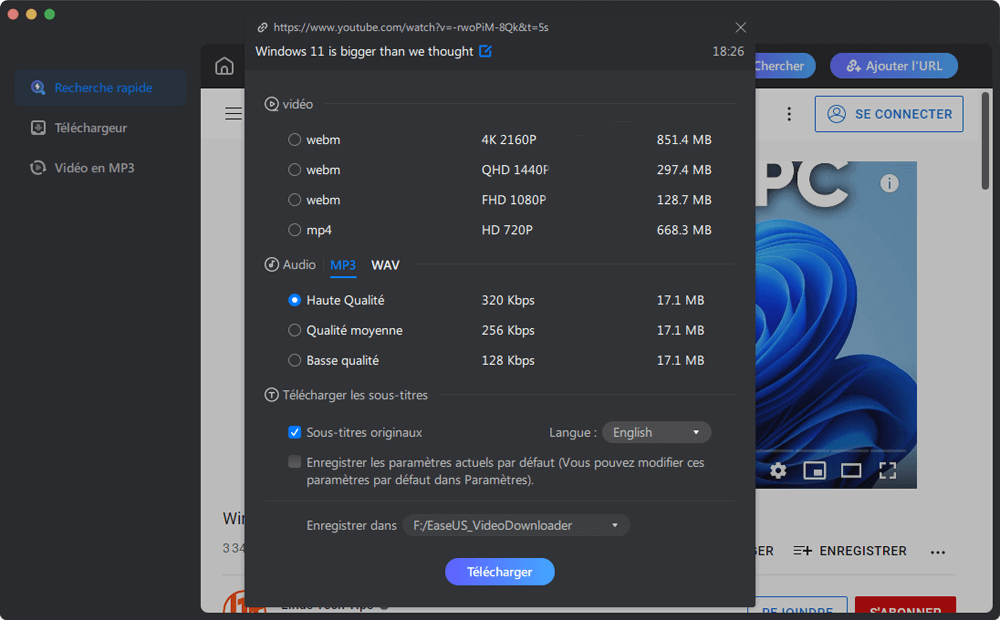
Étape 4. Attendez que le téléchargement soit terminé, puis vérifiez les éléments téléchargés dans la bibliothèque Téléchargements.
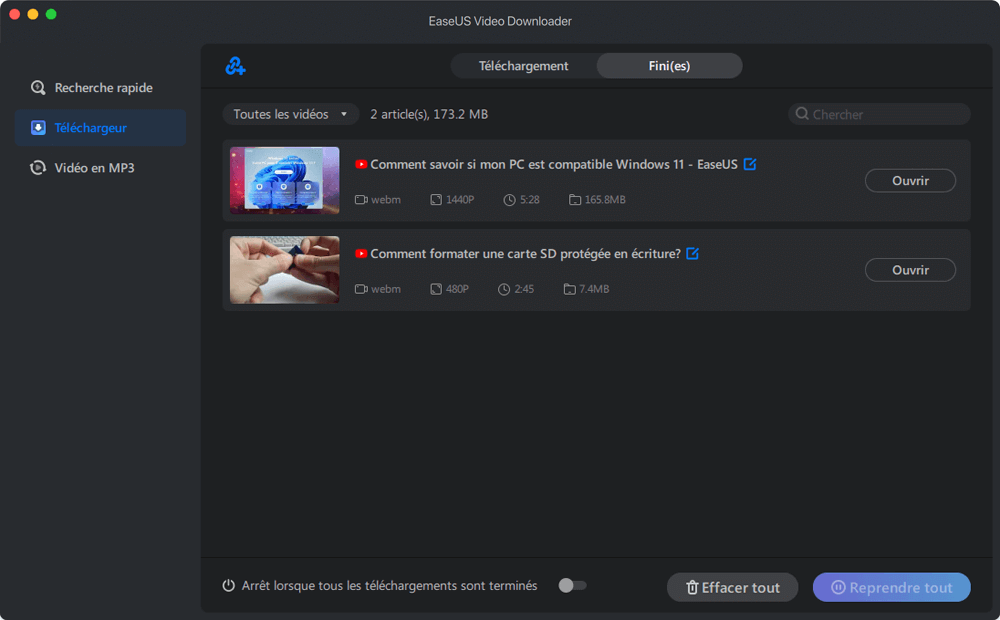
Avertissement: Veuillez noter qu'il est illégal de télécharger des contenus protégés par des droits d'auteur et de les utiliser à des fins commerciales sans autorisation. Avant de télécharger des vidéos, il est préférable de vérifier si les sources sont protégées par des droits d'auteur.
Conclusion
Pour que vous preniez une meilleure décision :
Si vous avez rarement besoin de télécharger des vidéos, l'utilisation d'un outil en ligne ou d'une extension de navigateur est le moyen le plus rapide. Alors que si vous avez besoin de télécharger fréquemment des vidéos à partir de différents sites, il est recommandé d'obtenir un téléchargeur de vidéos basé sur le bureau.
Télécharger pour Mac
100% Sécurisé
Télécharger pour Win
100% Sécurisé